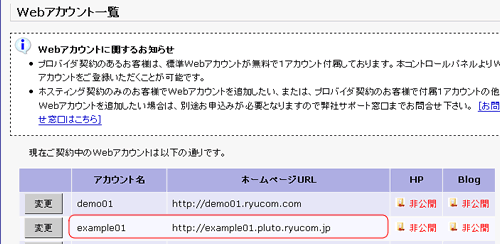共有ドメインのWebアカウント追加
Web機能を操作するには、コントロールパネルへ管理者権限でログインする必要があります。(コントロールパネルへのログイン方法についてはログイン/ログアウト方法をご参照ください)
ここでは、共有ドメインのWebアカウント(~.pluto.ryucom.jp)を追加する方法をご説明します。
※弊社接続サービスをご利用のお客様は、エントリプランのWebアカウントが1つ無料でご利用いただけます。
共有ドメインのWebアカウント追加方法
- コントロールパネルの[トップページ]から[Webアカウント]アイコンをクリックします。
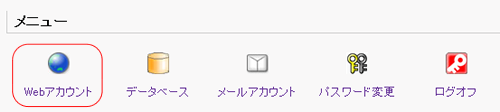
- [Webアカウント]ページが表示されますので[Webアカウントの操作]から「追加」ボタンをクリックします。
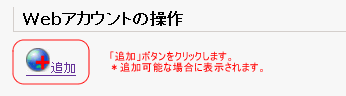
- [Webアカウント(アカウント追加)]ページが表示されますので、[アカウント名]、[パスワード]、[パスワード(再入力)]を入力し、[Webアカウントを追加する]ボタンをクリックします。
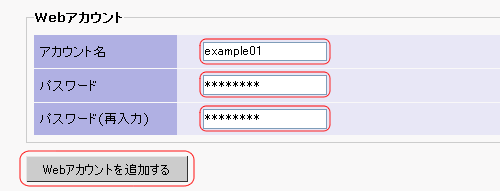
Webアカウント追加に関するご注意点
- Webアカウント名で利用できる文字は、半角の英数字(a~z、A~Z、0~9)「-(ハイフン)」「_(アンダーバー)」のみ(但し、先頭文字は半角の英数字のみ)で3文字以上、32文字以内となります。
- パスワードで利用できる文字は、半角の英数字(a~z、A~Z、0~9)のみで8文字以上、32文字以内となります。
- 上記にて一度「Webアカウント」を追加しますと、「アカウント名」の変更、および、削除はできませんので、ご注意ください。
- [追加処理を行ってもよろしいですか?]の確認画面が出ますので[OK]ボタンをクリックします。
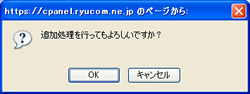
- 正常に更新されますと、[Webアカウント一覧]に追加したWebアカウント情報が表示されます。